Se for necessário configurar a montagem de trechos principais em uma família iAssembly, você poderá criar um conjunto intercambiável de tubos e tubulações na tabela de configuração usando o comando Converter em adaptativo. Se você não aplicar o comando Converter em adaptativo, a montagem de trechos principais se comportará como um componente normal do Inventor, não poderá ser configurada e será compartilhada por toda a família iAssembly. Nesse caso, a montagem de trechos principais só poderá ser adaptativa em um membro da iAssembly e continuará sendo não adaptativa em toda a família iAssembly de tubos e tubulações.
Em cada configuração, defina a montagem de trechos principais adaptativa apropriada para que ela possa ser alterada na configuração a fim de atender à necessidades do projeto.
O exemplo a seguir mostra como criar uma família iAssembly de tubos e tubulações com base em um arquivo de montagem de tubos e tubulações. Durante a prática, convém copiar uma montagem de tubos e tubulações e nomeá-la para que você saiba que está trabalhando em um arquivo de prática.
- Abra a montagem de prática. Neste exemplo, usaremos uma montagem chamada AirSystemAssy.iam.
- Crie uma montagem de trechos principais que contenha rotas e trechos apropriados. Por exemplo, utilize o estilo predefinido ASTM A53/A53M-ASME B16.11 - Tubulação de aço soldado para criar duas regiões de roteamento automático.
- Ative a montagem de nível superior.
-
 Na faixa de opções, clique na guia Tubos e tubulações
Na faixa de opções, clique na guia Tubos e tubulações  painel iPart/iAssembly
painel iPart/iAssembly  Autor do iPart/iAssembly.
Autor do iPart/iAssembly.
O nome de arquivo da montagem de trechos principais é exibido na lista de objetos candidatos e, por padrão, é Trechos de tubos e tubulações. Na tabela de configuração é selecionada automaticamente o status adaptativo.
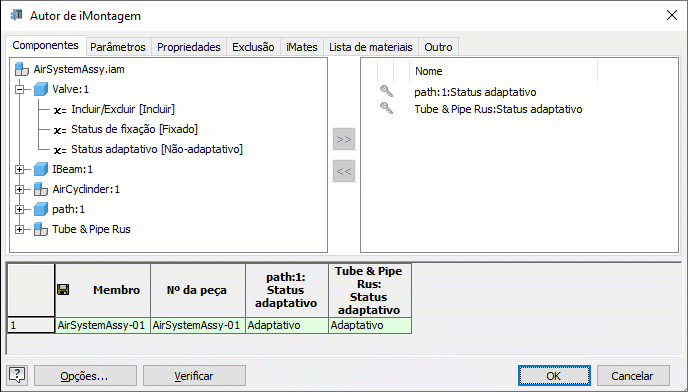 Nota: A linha de configuração em verde indica a configuração ativa.
Nota: A linha de configuração em verde indica a configuração ativa. - Opcionalmente, clique em Nome para personalizar o número de peça e o nome do membro para a configuração da montagem. Neste exercício, utilize a nomenclatura padrão.
- Na tabela de configuração, clique com o botão direito do mouse em um número de linha e selecione Inserir linha.
Será criada uma nova configuração, AirSystemAssy-02. Por padrão, a montagem de trechos principais é não adaptativa, conforme indicado na coluna Trechos de tubos e tubulações: Status adaptativo.
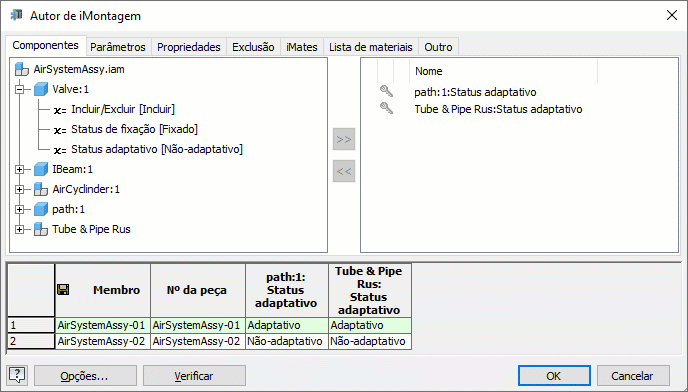
- Clique em OK para fechar a caixa de diálogo Criar iAssembly e salvar a montagem superior.
- No navegador Modelo, expanda Tabela e clique duas vezes em AirSystemAssy-02 para ativar a nova configuração.
- Com a montagem superior ativa, clique com o botão direito do mouse na montagem de trechos principais e selecione Converter em adaptativo.
- Na caixa de diálogo Converter em adaptativo, ative ou desative a marca de seleção Converter todos os trechos em adaptativos e clique em OK.
- Edite as rotas e trechos na configuração ativa quando necessário.
- No Navegador do modelo, clique duas vezes em Tabela e verifique o seguinte em relação à montagem de trechos principais:
- A coluna de status adaptativo tem o valor Adaptativas na nova configuração.
- Foi adicionada à tabela de configuração a coluna Substituição de tabela.
- O conjunto intercambiável de tubos e tubulações é iniciado com dois membros da montagem de trechos principais para que possa ser trocado pela linha de configuração desejada por meio da lista suspensa Substituição de tabela.
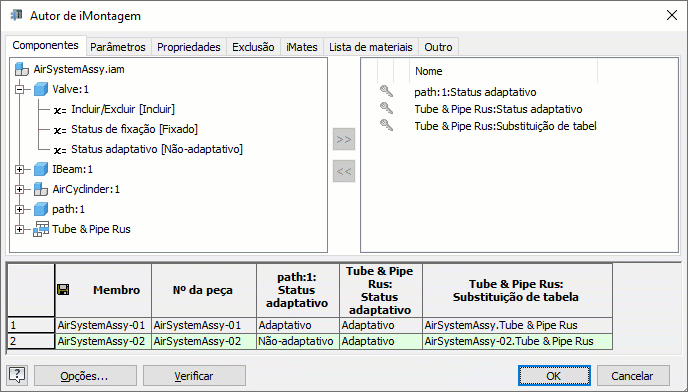
- Repita as etapas de 6 a 12 para adicionar mais linhas de configuração e incluir mais membros da montagem de trechos principais adaptativa ao conjunto intercambiável de tubos e tubulações.
- Opcionalmente, para trocar outro membro do conjunto intercambiável de tubos e tubulações por uma configuração, clique na célula apropriada de Substituição de tabela e selecione uma determinada montagem de trechos principais.
Nota: Os membros de uma montagem de trechos principais só podem ser adaptativos uma vez na família iAssembly.
- Opcionalmente, se desejar obter um maior controle sobre o status da montagem de trechos principais, como incluir ou excluir a montagem de trechos principais em ou de uma configuração, siga um destes procedimentos:
- Selecione a montagem de trechos principais na lista de objetos candidatos e clique em
 para adicionar todos os status à lista de objetos configurados.
para adicionar todos os status à lista de objetos configurados.
- Expanda a montagem de trechos principais na lista de objetos candidatos, selecione Incluir/Excluir [Incluir] ou Status de fixação [Não fixado] e clique em
 para adicionar o valor à lista de objetos configurados.
para adicionar o valor à lista de objetos configurados.
- Selecione a montagem de trechos principais na lista de objetos candidatos e clique em
- Opcionalmente, na tabela da lista de materiais, adicione à tabela de configuração as propriedades de quantidade e de estrutura da lista de materiais da montagem de trechos principais e defina o valor apropriado.
- Uma vez que tenha completado o resto das propriedades iAssembly do Inventor, clique em Verificar para validar a configuração da montagem. Por exemplo, os membros de uma montagem de trechos principais só podem ser adaptativos uma vez na família iAssembly, e a coluna Quantidade de lista de materiais só pode conter um número ou uma sequência de caracteres de Padrão.
Se forem produzido erros, a tabela de configuração é marcada em amarelo.
- Clique em OK para finalizar a configuração de montagem de tubos e tubulações.
Em cada configuração, é possível executar modificações de tubos e tubulações independentemente, como executar ajustes de rotas, desenhos e representações.
- Ao adicionar uma nova linha na configuração, defina uma configuração ativa apropriada como a base da nova configuração. A nova configuração contém a mesma estrutura de montagem que a configuração ativa.
- Se for apropriado que a montagem de trechos principais permaneça não adaptativa na nova configuração, não será necessário aplicar o comando Converter em adaptativo. Nesse caso, ignore as etapas de 8 a 12. Opcionalmente, você pode inserir restrições de montagem para posicionar toda a montagem de trechos principais não adaptativa como um corpo rígido.